스케치 모드에서 경사 화살표를 사용하여 지붕 또는 바닥과 같은 요소에 경사 표면을 작성합니다.
이 방법을 사용하여 다음 유형의 요소에 경사 표면을 작성할 수 있습니다.
- 지붕
- 처마밑면
- 바닥
- 구조 바닥
- 천장
- 건물 패드
- 아직 스케치 모드가 아닌 경우 평면 뷰에서 요소를 선택하고 수정 | <요소> 탭
 모드 패널
모드 패널
 (경계/외곽설정/스케치 편집)을 클릭합니다.
(경계/외곽설정/스케치 편집)을 클릭합니다. - 수정 | 경계 작성/편집
 그리기 탭
그리기 탭
 (경사 화살표)을 클릭합니다.
(경사 화살표)을 클릭합니다. - 도면 영역에 경사 화살표를 그립니다. 한 번 클릭하여 시작점(테일)을 지정하고 다시 클릭하여 끝점(헤드)을 지정합니다.
경사 화살표는 기존의 스케치 선에서 시작해야 합니다. 더 많은 예와 추가 정보는 경사 화살표 정보를 참고하십시오.
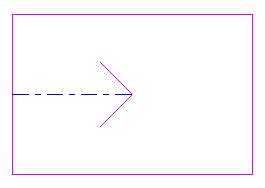
- (선택 사항) 다음 방법 중 하나를 사용하여 경사 표면을 미세 조정합니다.
상단 및 하단에서 경사 표면의 높이 지정
- 경사 화살표를 선택한 상태에서 특성 팔레트에 액세스합니다.
- 지정에 대해 테일에서의 높이를 선택합니다.
- 테일의 레벨
 , 테일에서 높이 간격띄우기
, 테일에서 높이 간격띄우기  , 헤드의 레벨
, 헤드의 레벨  및 헤드에서 높이 간격띄우기
및 헤드에서 높이 간격띄우기  에 값을 입력합니다.
에 값을 입력합니다. 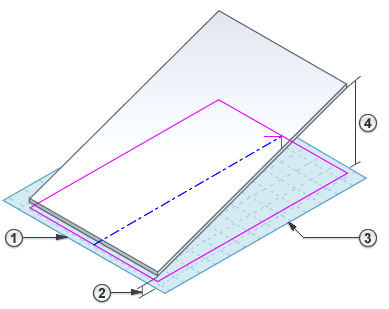
경사(높이/계단진행) 지정
- 경사 화살표를 선택한 상태에서 특성 팔레트에 액세스합니다.
- 지정에 대해 경사를 선택합니다.
- 테일의 레벨
 , 테일에서 높이 간격띄우기
, 테일에서 높이 간격띄우기  및 경사
및 경사  에 값을 입력합니다.
에 값을 입력합니다. 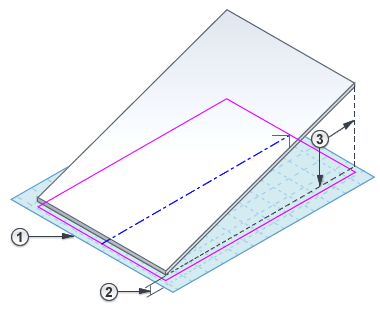
- 리본에서
 (편집 모드 완료)를 클릭합니다.
(편집 모드 완료)를 클릭합니다.
결과 경사 표면을 보려면 3D 뷰를 엽니다.